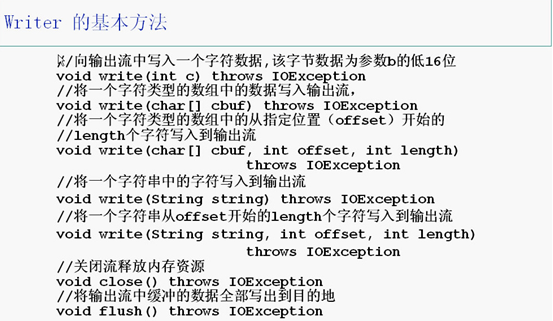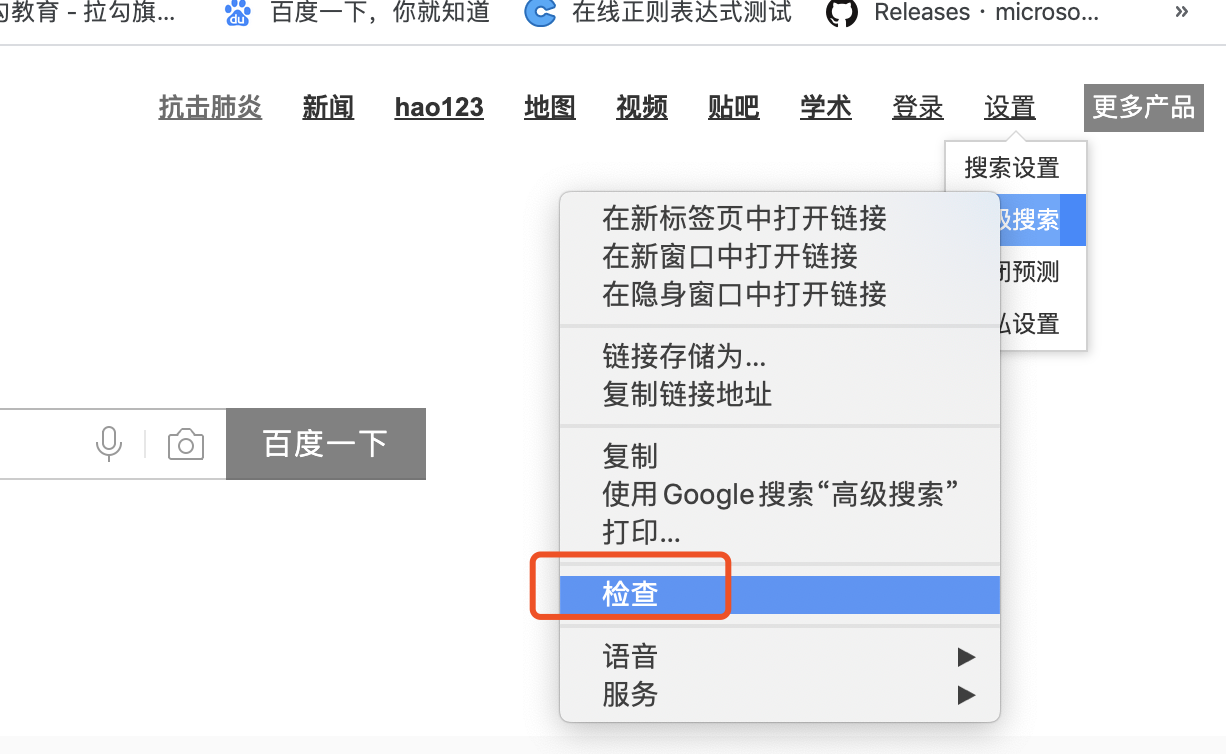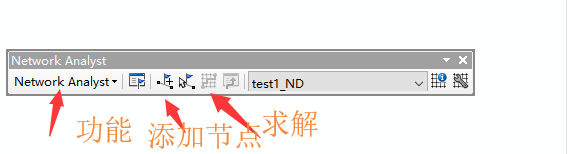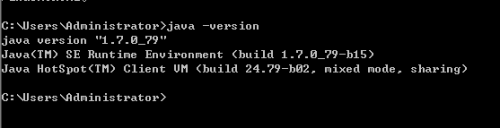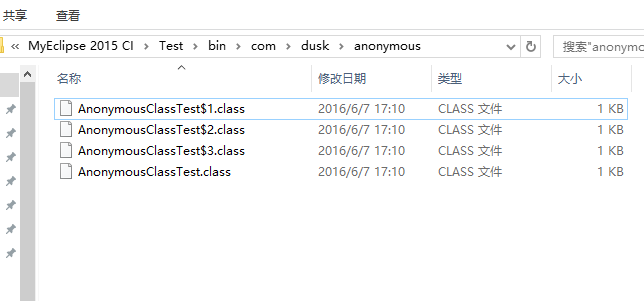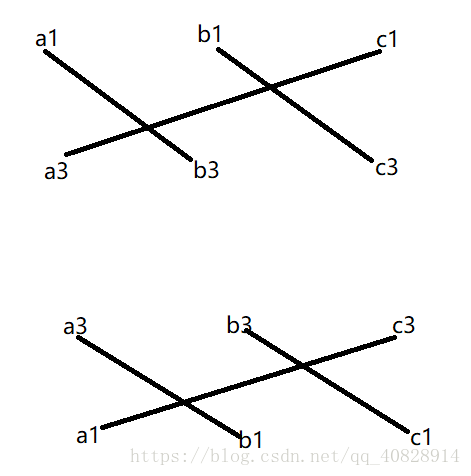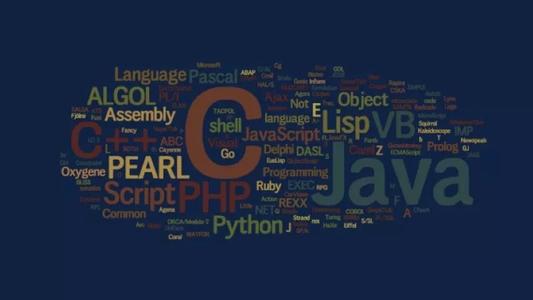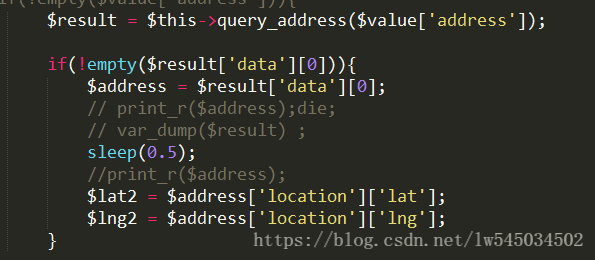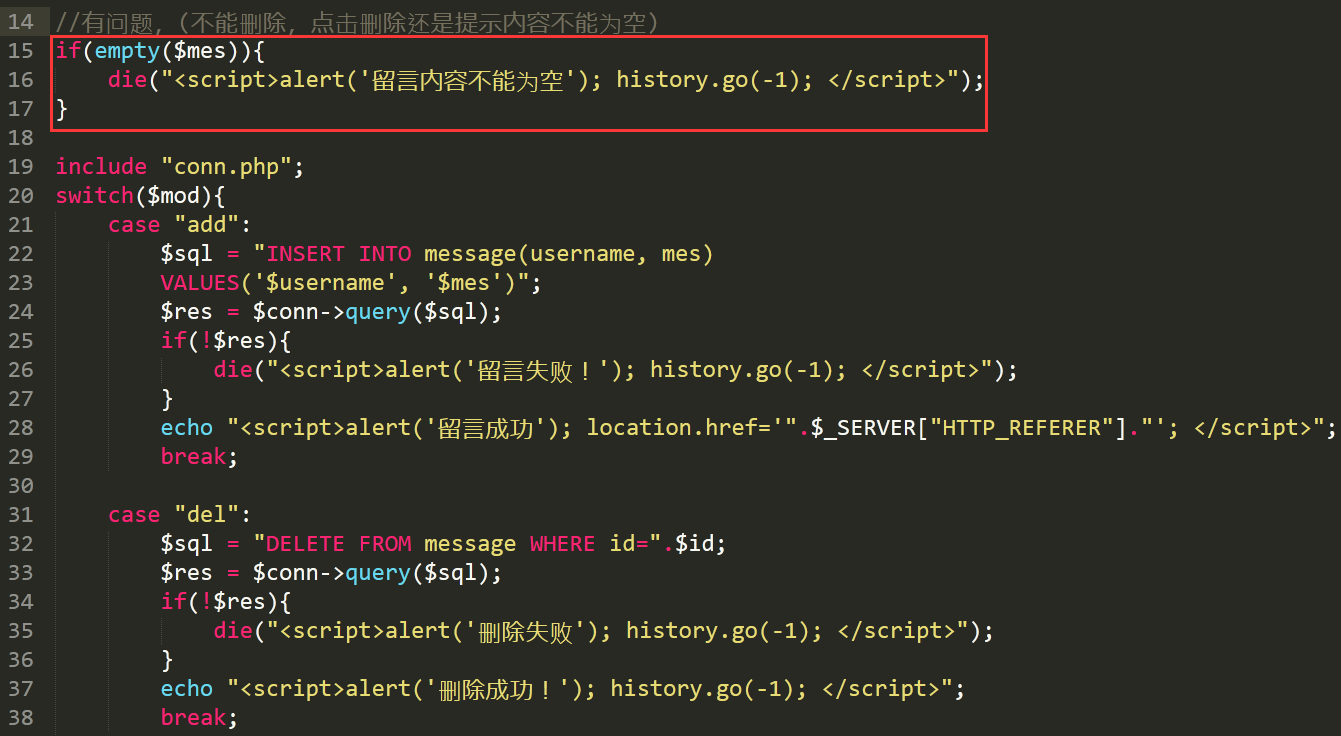Weblogic+axis2安装
实验环境
系统版本使用到软件软件版本
Redhat 6.3Ld-linux.so.2Ld-linux.so.2 安装的weblogic的需要安装(系统自带)
Weblogic10.3
Axis21.41
在以下实验中我使用的是1.41的war包 ,下载war包的话可以在weblogic中进行部署。
实验步骤:启动weblogic,登陆web页面
将axis2 上传到/usr/local 目录下解压到/usr/local/axis2
在weblogic上进行部署war包
启动axis2
测试!
第一步:启动weblogic
Weblogic的安装路径 /oracle/weblogic/
建了一个base_domain 域 路径为/oracle/weblogic/user_projects/domains
启动weblogic 路径 /oracle/weblogic/user_projects/domains/base_domain/bin

执行./startWeblogic.sh 查看端口号的话可以打开vim stopWeblogic.sh
第二步:打开浏览器输入http://ip:port/console
Weblogic的默认的端口为7001
输入weblogic的用户名和密码,用户名默认是weblogic,密码是安装时设置的密码。
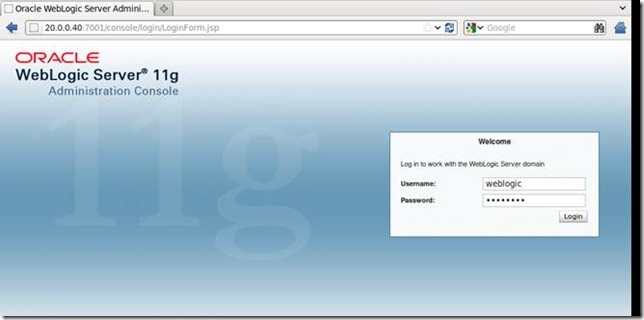
登陆界面后,会看到如下图的界面,

需要修改的先对界面解锁,点击lock & Edit进行编辑
编辑的内容将生成weblogic.xml文件,可以在weblogic.xml 查看端口号用户名,一般情况下不建议直接去修改weblogic.xml 文件,需要修修改直接在图形界面进行修改
A. 将下载好的axis2 解压到 /usr/local/axis2 目录下
B. 点击deployments 部署war包
第三步:部署axis2
在我的域名下选择Deployments——点击install安装
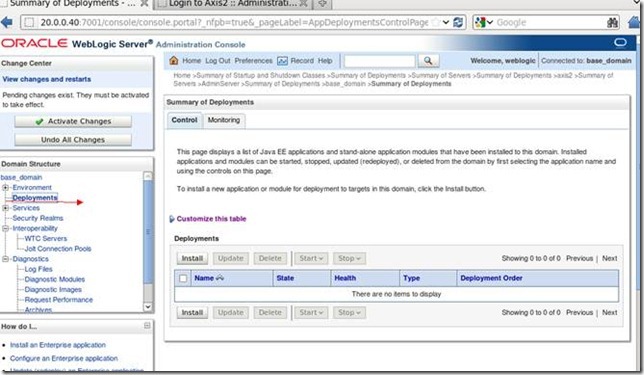
Path 选择axis2 解压的路径
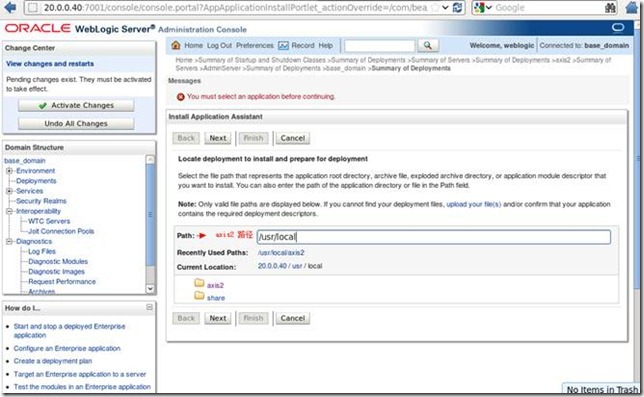
下图,选择axis war包,点击next 下一步
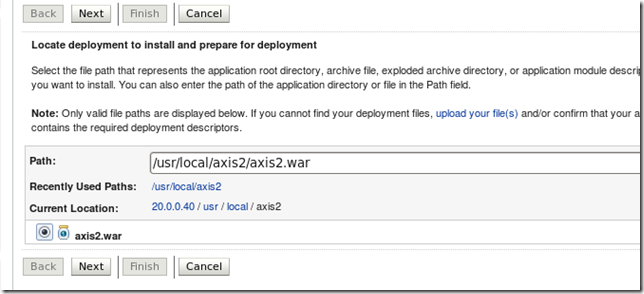
下图点击Next
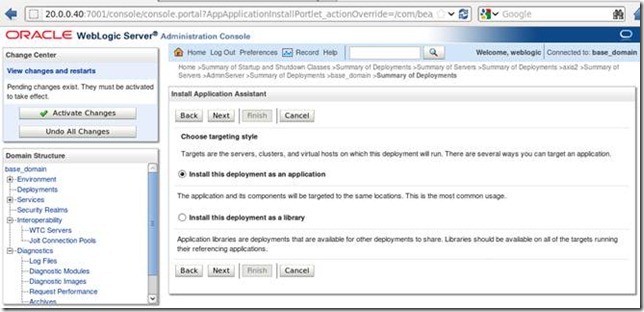
下图点击finish
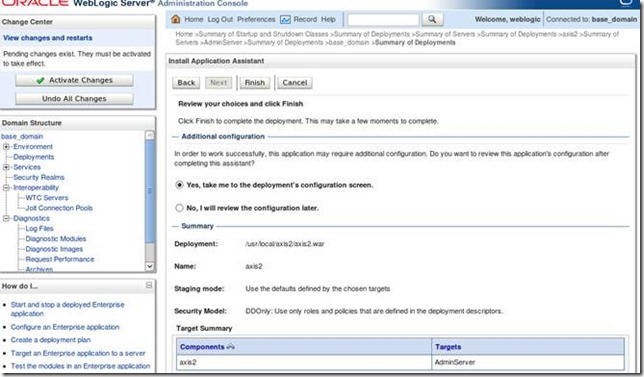
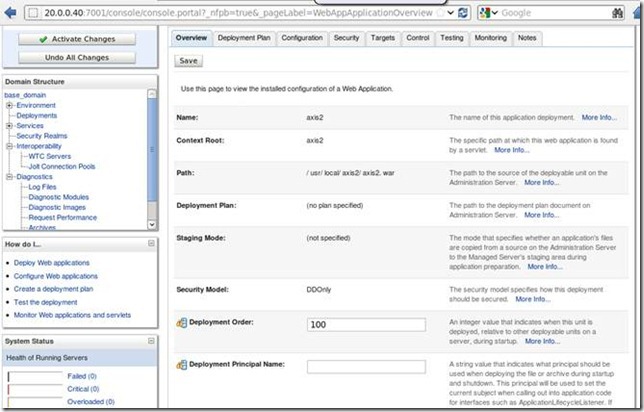
下图,点击activate changes
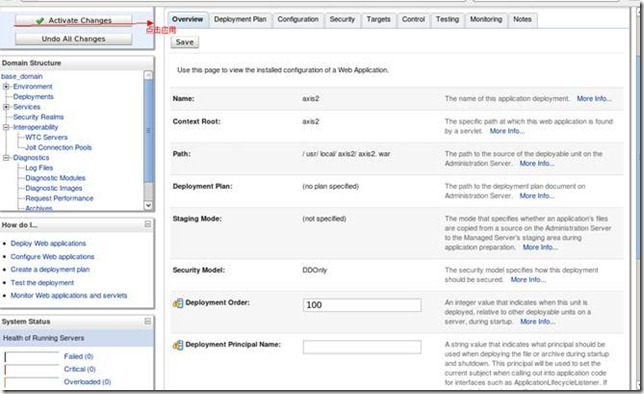
下图,点击deployments 回到部署界面,会看到有一个axis2
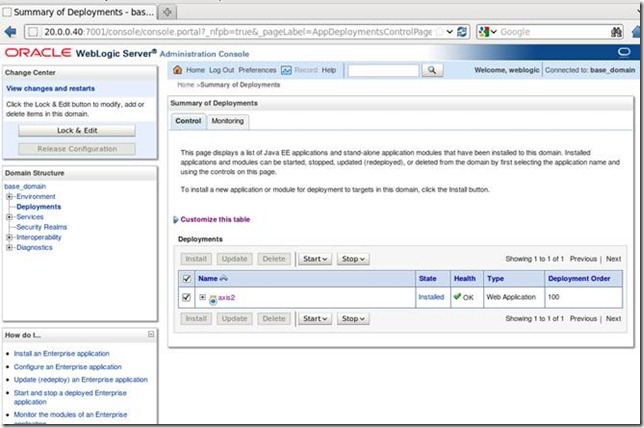
第四步: 启动axis2
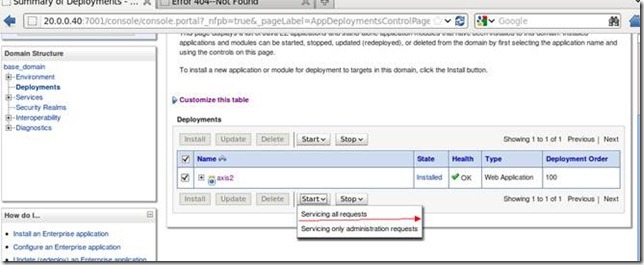
下图,点击yes
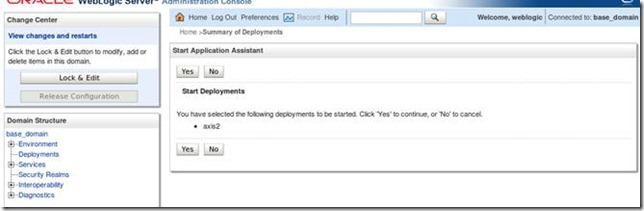
测试!
打开浏览器输入http://ip:port/axis2
打开三个选项看显示是否正常
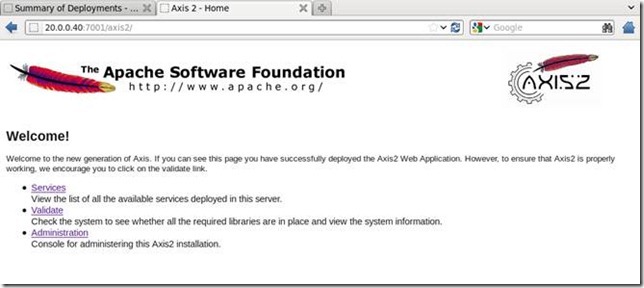
打开services
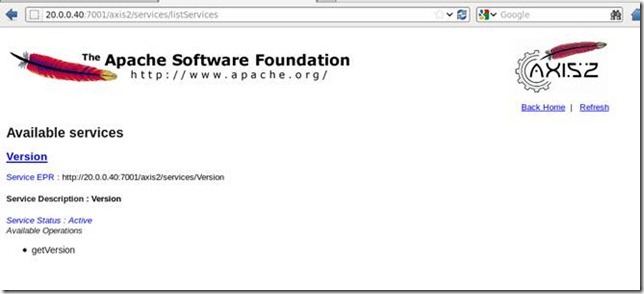
打开validate
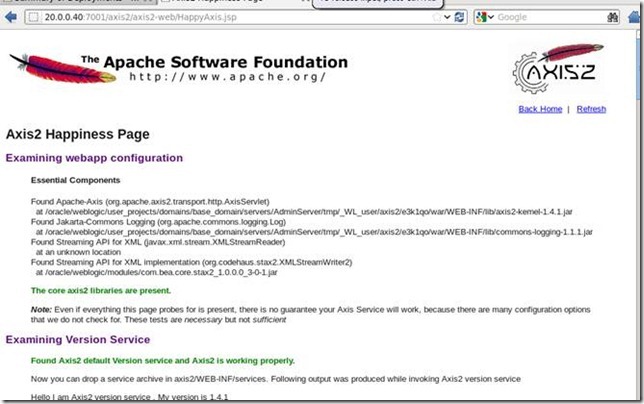
打开administration
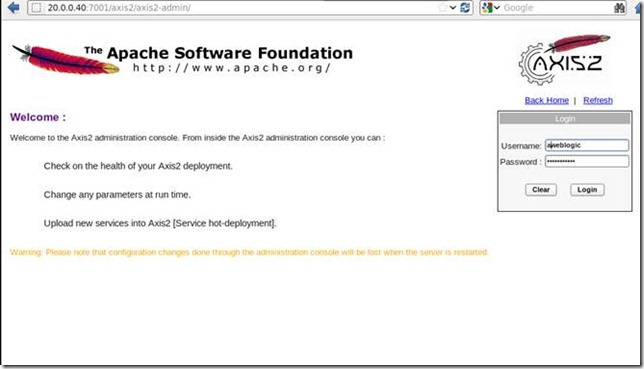
Axis2 的默认用户名是admin 密码是axis2 登陆进去 ,想查看密码需要打开axis2.xml文件,weblogic部署axis2之后会把axis2.war解压放在一个路径下,在实验环境下我的axis2.xml路径。

base_domain 是我建立的默认域,打开axis2.xml可以查看到登陆的用户名和密码。

登陆进入之后界面如下图:
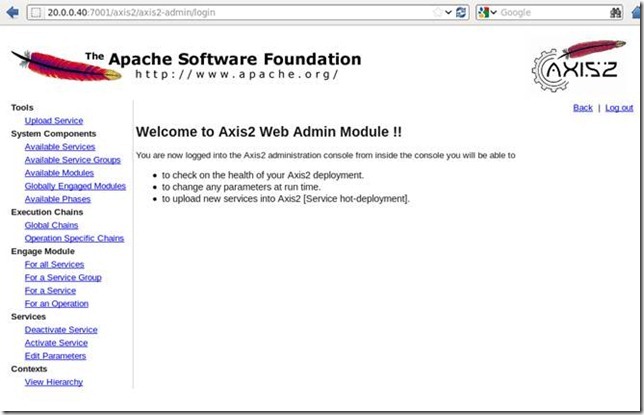
Weblogic+axis2 部署成功!